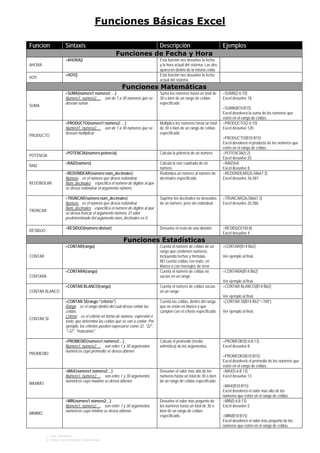
Funciones excel
- 1. Funciones Básicas Excel Funcion Sintaxis Descripción Ejemplos Funciones de Fecha y Hora =AHORA() Esta función nos devuelve la fecha AHORA y la hora actual del sistema. Las dos aparecen dentro de la misma celda =HOY() Esta función nos devuelve la fecha HOY actual del sistema. Funciones Matemáticas =SUMA(número1;número2; ...) Suma los números hasta un total de =SUMA(2;6;10) Número1, número2, ... son de 1 a 30 números que se 30 o bien de un rango de celdas Excel devuelve 18. desean sumar. especificado SUMA =SUMA(B10:B15) Excel devolverá la suma de los números que estén en el rango de celdas. =PRODUCTO(número1;número2; ...) Multiplica los números hasta un total =PRODUCTO(2;6;10) Número1, número2, ... son de 1 a 30 números que se de 30 o bien de un rango de celdas Excel devuelve 120. desean multiplicar. especificado. PRODUCTO =PRODUCTO(B10:B15) Excel devolverá el producto de los números que estén en el rango de celdas. =POTENCIA(número;potencia) Calcula la potencia de un número =POTENCIA(5;2) POTENCIA Excel devuelve 25. =RAIZ(número) Calcula la raíz cuadrada de un =RAIZ(64) RAIZ número Excel devuelve 8. =REDONDEAR(número;núm_decimales) Redondea un número al número de =REDONDEAR(26,58667;3) Número es el número que desea redondear. decimales especificado Excel devuelve 26,587. REDONDEAR Núm_decimales especifica el número de dígitos al que se desea redondear el argumento número. =TRUNCAR(número;núm_decimales) Suprime los decimales no deseados =TRUNCAR(26,58667;3) Número es el número que desea redondear. de un número, pero sin redondear. Excel devuelve 26,586. Núm_decimales especifica el número de dígitos al que TRUNCAR se desea truncar el argumento número. El valor predeterminado del argumento núm_decimales es 0. =RESIDUO(número;divisor) Devuelve el resto de una división =RESIDUO(100;8) RESIDUO Excel devuelve 4 Funciones Estadísticas =CONTAR(rango) Cuenta el número de celdas de un =CONTAR(B14:B62) rango que contienen números, CONTAR incluyendo fechas y fórmulas. Ver ejemplo al final. NO cuenta celdas con texto, en blanco o con mensajes de error. =CONTARA(rango) Cuenta el número de celdas no =CONTARA(B14:B62) CONTARA vacías en un rango. Ver ejemplo al final. =CONTAR.BLANCO(rango) Cuenta el número de celdas vacías =CONTAR.BLANCO(B14:B62) CONTAR.BLANCO en un rango Ver ejemplo al final. =CONTAR.SI(rango;”criterio”) Cuenta las celdas, dentro del rango, =CONTAR.SI(B14:B62;”>100”) Rango es el rango dentro del cual desea contar las que no están en blanco y que celdas. cumplen con el criterio especificado. Ver ejemplo al final. Criterio es el criterio en forma de número, expresión o CONTAR.SI texto, que determina las celdas que se van a contar. Por ejemplo, los criterios pueden expresarse como 32, "32", ">32", "manzanas". =PROMEDIO(número1;número2;...) Calcula el promedio (media =PROMEDIO(5;6;8;13) Número1, número2, ... son entre 1 y 30 argumentos aritmética) de los argumentos. Excel devuelve 8. numéricos cuyo promedio se desea obtener. PROMEDIO =PROMEDIO(B10:B15) Excel devolverá el promedio de los números que estén en el rango de celdas. =MAX(número1;número2;...) Devuelve el valor más alto de los =MAX(5;6;8;13) Número1, número2, ... son entre 1 y 30 argumentos números hasta un total de 30 o bien Excel devuelve 13. numéricos cuyo máximo se desea obtener. de un rango de celdas especificado. MAXIMO =MAX(B10:B15) Excel devolverá el valor más alto de los números que estén en el rango de celdas. =MIN(número1;número2;...) Devuelve el valor más pequeño de =MIN(5;6;8;13) Número1, número2, ... son entre 1 y 30 argumentos los números hasta un total de 30 o Excel devuelve 5. numéricos cuyo mínimo se desea obtener. bien de un rango de celdas MINIMO especificado. =MIN(B10:B15) Excel devolverá el valor más pequeño de los números que estén en el rango de celdas. J. Luis Campano ® Todos los derechos reservados
- 2. Funciones de Búsqueda =BUSCAR(valor_buscado;rango_de_comparación; Busca un valor en una fila o en una rango_de resultado) columna especificada (rango) y devuelve el valor que esté en la misma posición en otra fila o columna especificada (rango) BUSCAR Si introducimos en la celda B2 la función =BUSCAR(A2;A9:A12;B9:B12) y tecleamos un valor en la celda A2 Excel buscará ese valor en el rango A9:A12 y devolverá el valor que corresponda a la misma fila en el rango B9:B12. Funciones Lógicas =SI(condición;valor_si_verdadero;valor_si_falso) Devuelve un valor si la condición =SI(A2>100;C2*0,80;C2*0,95) Condición es cualquier valor o expresión que pueda especificada es VERDADERO y evaluarse como VERDADERO o FALSO. Por ejemplo, otro valor si dicho argumento es A10=100 podría ser un condicíón, si el valor de la celda FALSO. A10 es igual a 100, la expresión se evalúa como VERDADERO. De lo contrario, la expresión se evalúa como FALSO. SI Valor_si_verdadero es el valor que se devuelve si la condición se cumple, es decir, es verdadero. Valor_si_falso es el valor que se devuelve si la condición no se cumple, es decir, es falso. =Y(condición1;condición2….) Devuelve VERDADERO si todos las =Y(A2>200;A2<200) condiciones se cumplen, devuelve FALSO si una o más condiciones no Y se cumplen Ejemplos de Funciones Excel J. Luis Campano ® Todos los derechos reservados